装机高手告诉你win10系统qq怎么显示
- 时间:2017年08月03日 15:58:25 来源:魔法猪系统重装大师官网 人气:16840
日常使用windows时候,通知栏里会第一时间提示你有信息未看,最近有刚装上windows10的小伙伴说,自己的通知栏里腾讯qq图标找不到了,害的自己错过了很多重要信息,windows10腾讯qq不见了,别怕,接下来我们一起解决这个问题吧。
腾讯qq是很多用户经常用到的软件之一,无论在工作上还是生活上,都有很多重要的信息会通过qq来传递,万一你的windows10通知栏里看不到qq的图标,是否意味着你找不到打开新消息的地方了?那么你知道怎么把win10腾讯图标找出来吗?
win10腾讯qq怎么显示
一、首先打开win10系统,然后点击桌面左下角的win图片,在弹出的列表中,点击“设置”。
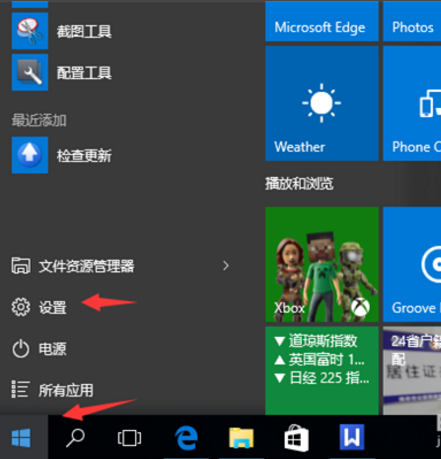
windows10腾讯qq截图(1)
二、点击“设置”以后,那么“设置”窗口就会被调用出来,我们点击“设置”窗口中的“系统”功能。
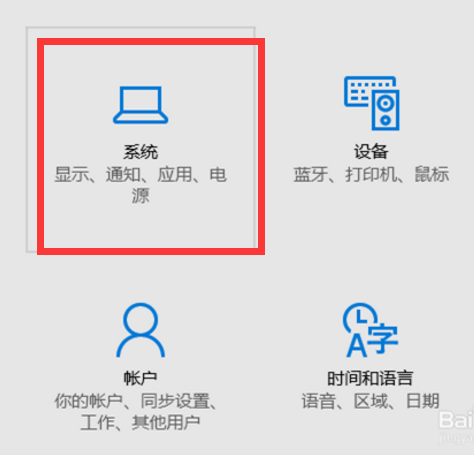
windows10腾讯qq截图(2)
三、在打开系统功能之后,默认显示的是“显示”,那么我们需要点击“通知和操作”这个功能。
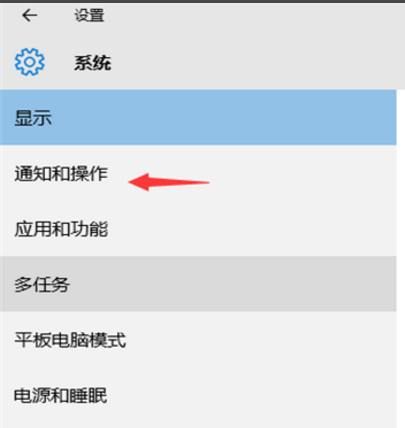
windows10腾讯qq截图(3)
四、点击“通知和操作”之后,在右侧窗口中点击“选择在任务栏上显示哪些图标”
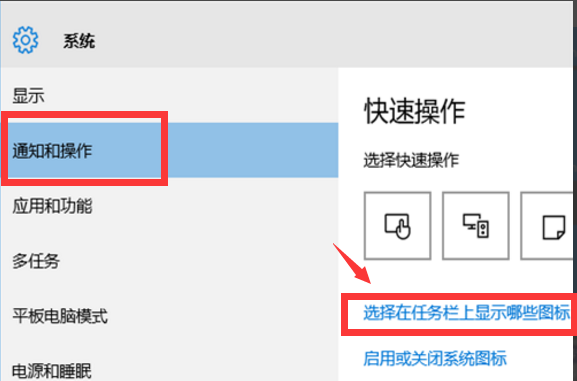
windows10腾讯qq截图(4)
五、然后我们就会看到“腾讯QQ”后面的圆球开关是关闭状态,那么我们只需点击一下开关就打开
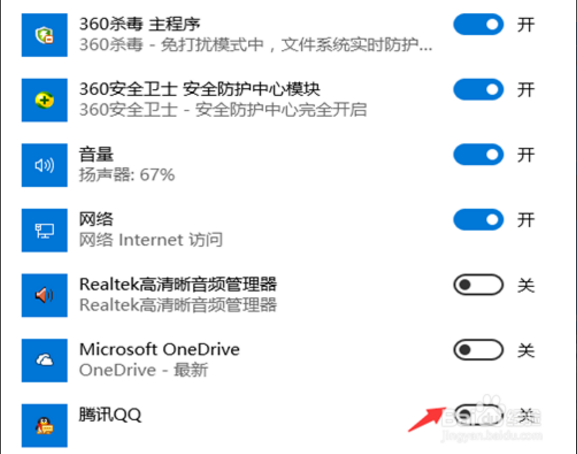
windows10腾讯qq截图(5)
以上是win10腾讯应用图标显示的解决方法,希望能帮助到你。
windows10腾讯,windows10腾讯qq,win1









